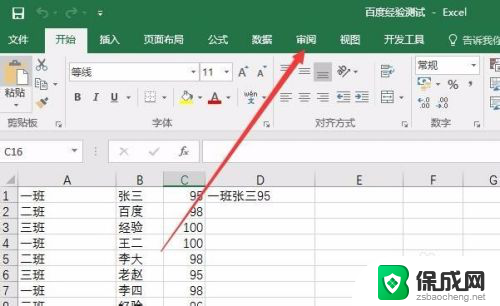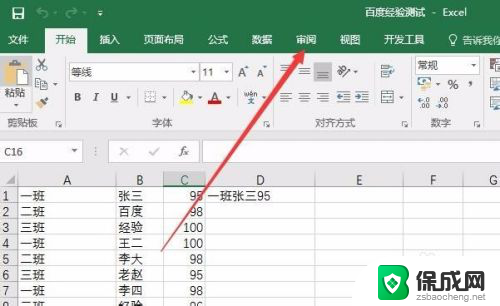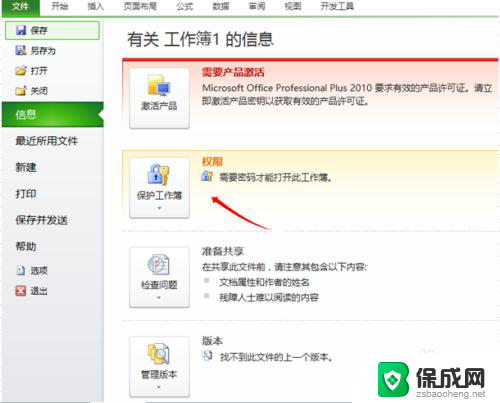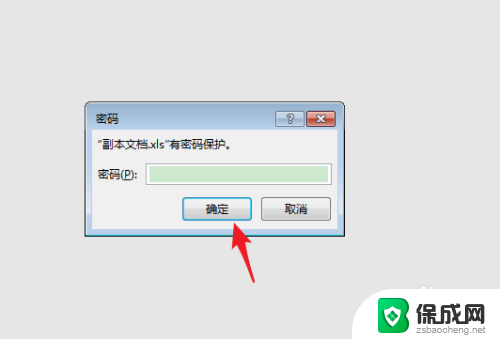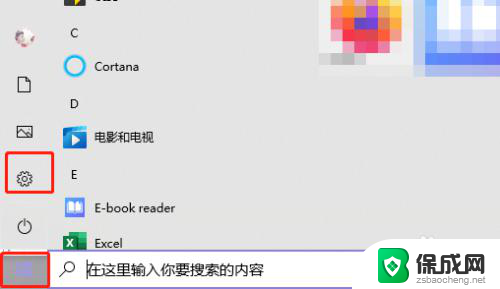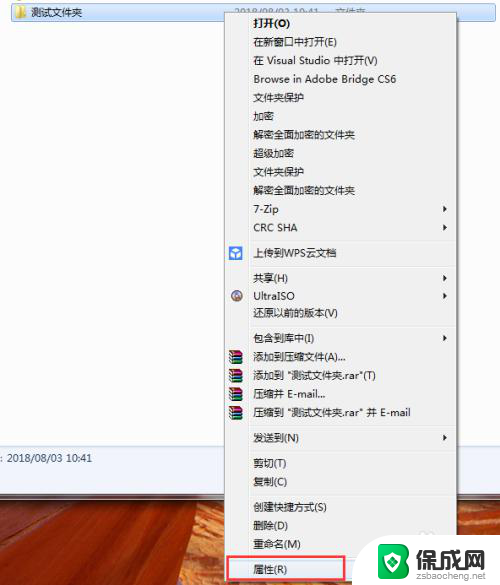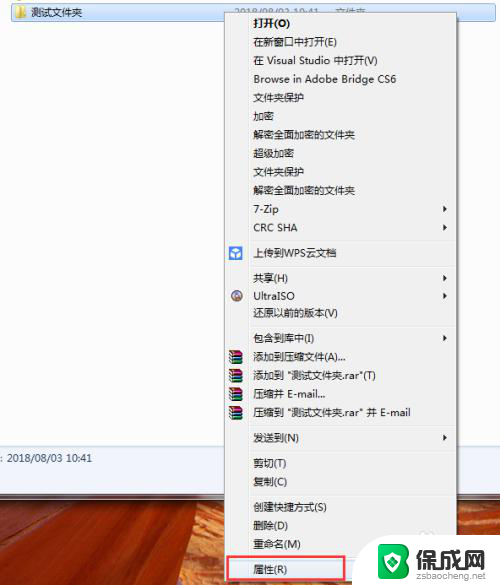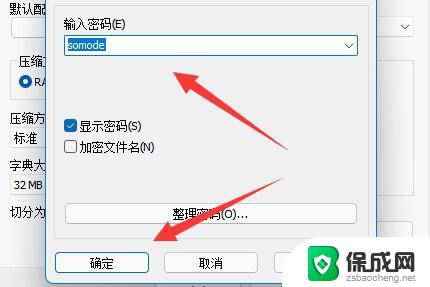excel表密码设置在哪儿 Excel文件如何设置访问密码
在Excel文件中设置访问密码是一种保护隐私和保密信息的有效方式,通过密码保护,可以避免未经授权的人员访问和修改文件内容。在Excel中,设置访问密码非常简单,只需打开文件后点击文件选项,然后选择信息中的保护工作簿功能,即可设置密码。通过这种方式,我们可以确保个人和机密信息的安全性,避免泄露和不必要的风险。
方法如下:
1.打开要设置密码的excel电子文件,在文件菜单占点击另存为。
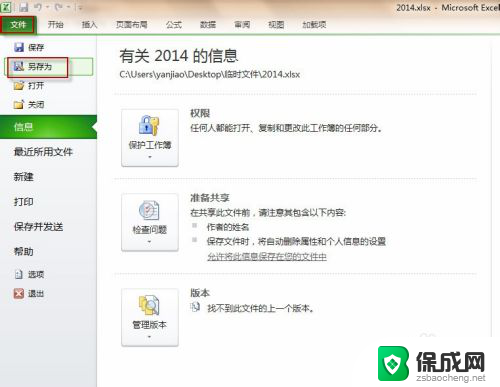
2.在弹出的设置窗口右下方,点击工具菜单下的常规选项。
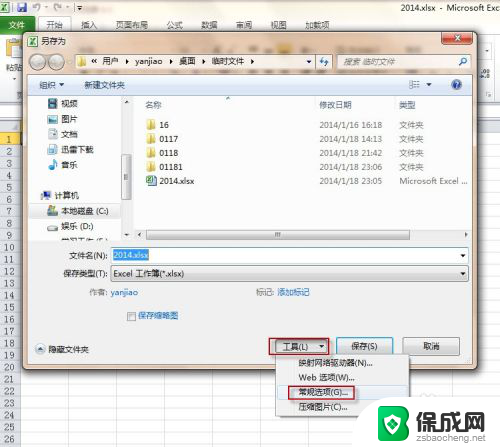
3.在弹出的密码设置框上录入打开权限密码和修改权限密码并点确定,两个密码可以设置成不一样。知道打开权限密码的人可以查看但不能修改,这个可以根据你自己的需要进行设置。
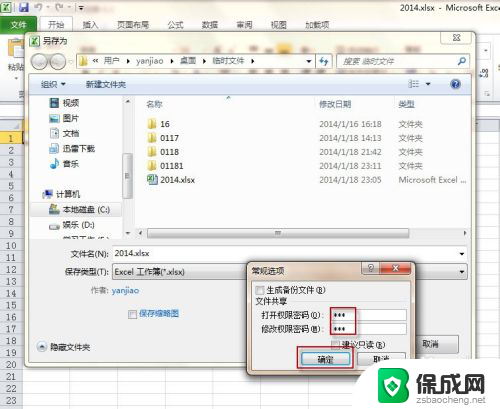
4.提示重新输入密码,录入并确定。注意录入的密码为打开权限密码,由于设置了两个密码,提示重新输入密码也会有两次,第二次录入修改权限密码,并保存。
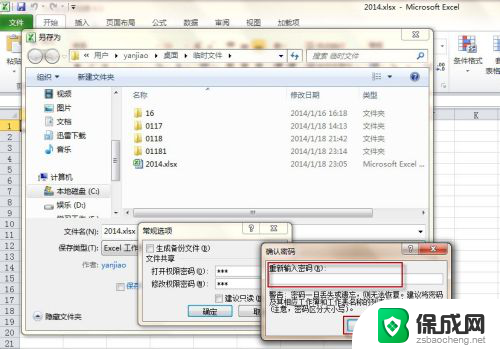
5.保存时会提示文件已存在是否要替换它,选择是。
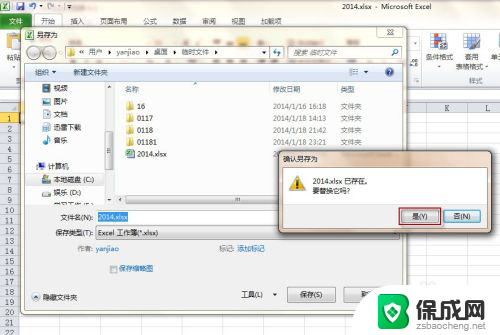
6.设置完成,再关闭电子表格,重新打开检查设置是否生效。
弹出录入密码的提示,说明给excel设置密码成功。
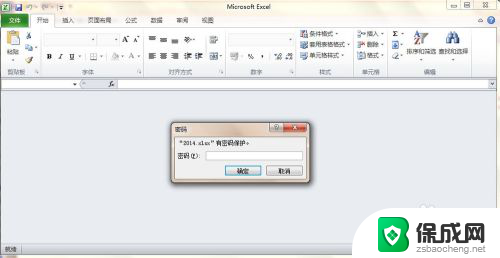
以上就是如何设置Excel表的密码的全部内容,如果你遇到了同样的情况,可以参照我的方法来处理,希望对大家有所帮助。